创建批处理文件夹往往比较麻烦,常用的方法是批处理或者Excel表格。其实在两个小工具的帮助下,创建一个复杂的多重文件夹也是一件很简单的事情。
1.从现有文件生成文件夹。
如果您想为一批现有文件创建同名文件夹,并希望将文件放入同名文件夹中,您可以借助Files 2 Folder软件来实现。软件安装有扩展功能,以右键菜单命令的形式呈现,不会生成软件快捷方式。
安装过程中,会弹出功能注册确认对话框。确认后会弹出一个对话框。当用户右键单击一个文件或文件夹时,他会在快捷菜单中看到“Files 2 Folder”命令项(图1)。之后,可以通过文件右键菜单命令生成文件夹。
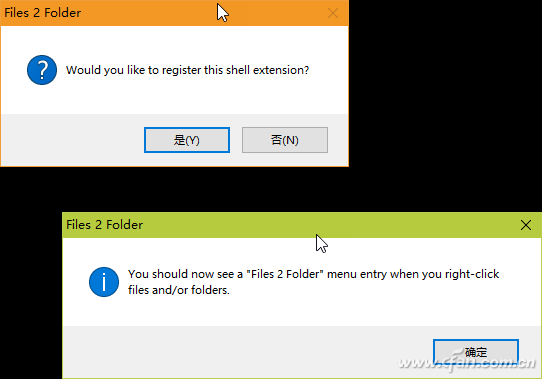
假设有三个文档“工作总结。docx”,《技术总结》。docx和经验总结。docx”。现在需要创建一个工作总结文件夹并移动工作总结。docx文件放入该文件夹。这时,
只需右键点击“工作总结。docx”并从弹出菜单中选择“Files 2 Folder”自动完成创建“工作总结”和移动“工作总结”两步操作。docx”。
如果要完成上述三个Word文档的文件夹建立和文件传输操作,只需选中这三个文件,右键选择“Files 2 Folder”命令即可(图2);从弹出的对话框中,只需选择中间的一个选项(图3)。
此选项意味着文件会自动移动到以主文件名命名的文件夹中。
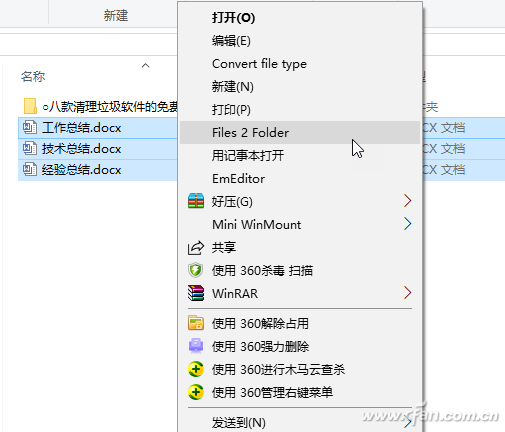
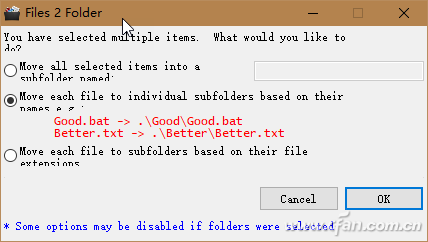
提示:选择第一个选项,将所有文件移动到具有用户指定名称的文件夹中。选择第三个选项,自动将文件移动到具有文件扩展名的文件夹中(即,按类合并文件)。
2.根据文件列表生成文件夹。
如果目前没有现成的文件,但是有文件列表,那么你也可以通过这个列表生成一系列的文件夹。这需要文本2文件夹软件。
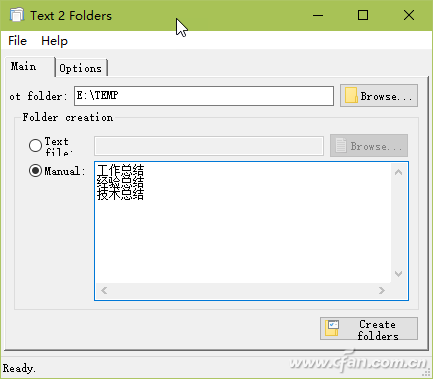
首先,通过浏览按钮指定文件夹生成位置。如果手动输入文件夹列表,点击手动选项,输入文件夹名称列表,点击右下角按钮创建。如果文件列表是TXT文本,
单击Text file选项并指定TXT文件,然后单击Create按钮来创建它(图4)。








